Nota: Questo articolo ha esaurito la sua funzione e verrà ritirato tra breve. Per evitare problemi di "Pagina non trovata", si sta procedendo alla rimozione dei collegamenti noti. Se sono stati creati collegamenti a questa pagina, rimuoverli per contribuire a ottimizzare il Web.
Quando si vuole creare una query più specifica, è consigliabile usare la ricerca avanzata. La Ricerca avanzata consente di scegliere di visualizzare o meno i risultati che includono parole specifiche, filtrare i risultati per lingua o tipo ed eseguire la ricerca nelle proprietà del contenuto. Uno degli svantaggi della ricerca avanzata deriva dal fatto che l'utilizzo di un numero troppo elevato di parametri o limitazioni per la query determina un peggioramento delle prestazioni. Come per qualsiasi query di ricerca, è consigliabile usare il minor numero possibile di parole o limitazioni per ottenere il maggior numero possibile di risultati e quindi restringere i risultati perfezionandoli.
-
Per visualizzare la pagina ricerca avanzata, fare clic sul collegamento Avanzate accanto alla casella di ricerca nella pagina dei risultati della ricerca o in un sito Centro ricerche.
-
In Trova i documenti contenenti digitare le parole o le frasi desiderate nei campi illustrati nella figura seguente. SI può scegliere di trovare una corrispondenza per ognuna delle parole, per tutte le parole, per una frase specifica oppure di escludere parole specifiche.

-
Per restringere i risultati della ricerca in base a una lingua specifica, selezionare una o più caselle di controllo accanto a solo la lingua o le lingue.
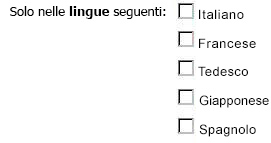
-
Per restringere i risultati della ricerca in base a documenti o a un tipo di documento specifico, fare clic su un'opzione nell'elenco tipo di risultato .

-
Per trovare contenuto contrassegnato con valori specifici, utilizzare i campi accanto all'intestazione Documenti in cui la proprietà. Fare clic su una proprietà nell'elenco a discesa, scegliere un operatore logico e quindi digitare un valore che si desidera cercare. Fare clic sul segno più per cercare in più di una proprietà o su un altro valore per la stessa proprietà. Nell'esempio seguente, i risultati della ricerca includeranno gli elementi creati da Ezio Alboni e il cui nome contiene la parola "Preventivo".

-
Fare clic su Cerca per visualizzare i risultati della ricerca.










